Может ли проигрыватель Windows Media воспроизводить файлы MP4?? Если вас интересует это обсуждение, мы призываем вас остаться с нами и узнать все подробности о способах воспроизведения MP4 на вашем компьютере. Помимо этого, мы представим больше программ, которые помогут вам получить отличные впечатления от просмотра. Следовательно, прочитайте весь контент, чтобы открыть для себя новые знания.

- Часть 1. Может ли проигрыватель Windows Media воспроизводить MP4?
- Часть 2. Лучший способ воспроизведения MP4 в проигрывателе Windows Media
- Часть 3. Причины, по которым проигрыватель Windows Media не может воспроизводить MP4
- Часть 4. Альтернатива проигрывателю Windows Media
- Часть 5. Часто задаваемые вопросы о воспроизведении MP4 в проигрывателе Windows Media
Часть 1. Может ли проигрыватель Windows Media воспроизводить MP4?
Определенно да. Проигрыватель Windows Media может легко и мгновенно воспроизводить файлы MP4. Поскольку MP4 популярен, нет проблем с его воспроизведением на различных платформах, таких как WMP. Однако бывают случаи, когда по какой-то причине вы не можете воспроизвести MP4. Что ж, MP4 — это контейнер, и если кодек не поддерживается, возможно, проигрыватель Windows Media не сможет воспроизводить MP4. Если вы не установили соответствующий кодек MP4 для проигрывателя Windows Media, вы не сможете воспроизводить MP4. В том числе при воспроизведении MP4 в программе не будет звуков. Поэтому для лучшего просмотра вам понадобится кодек MP4 проигрывателя Windows Media.
Часть 2. Лучший способ воспроизвести MP4 в проигрывателе Windows Media
Если вы уже установили подходящий кодек MP4 для проигрывателя Windows Media, вы можете начать воспроизведение файла MP4 на своем медиаплеере. Что ж, перед этим позвольте нам дать вам простое представление о программном обеспечении. Проигрыватель Windows Media — это исключительная автономная программа, созданная для вдов. Его основная цель — предоставить пользователям идеальное воспроизведение видео. Он также может предложить отличное качество видео, которое может удовлетворить пользователей. Однако необходимо также знать и о недостатках программы. При использовании проигрывателя Windows Media вы должны быть знакомы с его основным интерфейсом. Это потому, что это немного сбивает с толку, особенно если вы новичок в программе. Кроме того, с точки зрения доступности, вы не можете загрузить программу на компьютеры Mac. Программное обеспечение подходит только для компьютеров под управлением Windows. Но если вы все еще хотите воспроизводить MP4 в проигрывателе Windows Media, ознакомьтесь с руководством ниже.
Шаг 1.Доступ к Проигрыватель Windows Media на твоем компьютере. Затем запустите его, чтобы просмотреть основной пользовательский интерфейс, и перейдите к следующей процедуре.
Шаг 2.Когда вы уже находитесь в главном интерфейсе, перейдите в левую часть и выберите видео раздел. Затем выберите МП4 файл, который вы хотите открыть, дважды щелкнув его.
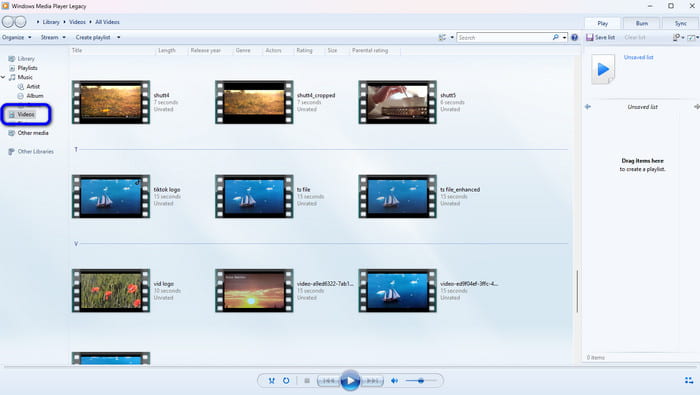
Шаг 3.Подождите секунду, чтобы загрузить файл MP4. После этого вы уже можете наслаждаться просмотром файла MP4 в проигрывателе Windows Media. В нижнем интерфейсе используйте кнопки в зависимости от ваших потребностей. Вы можете нажать кнопки «Пауза», «Воспроизведение», «Вперед», «Назад» и другие нужные вам кнопки. Вы также можете обрезать видео в проигрывателе Windows Media.

Часть 3. Причины, по которым проигрыватель Windows Media не может воспроизводить MP4
Основная причина, по которой вы не можете воспроизводить MP4 в проигрывателе Windows Media, — это кодек MP4. Если кодек неподходящий, велика вероятность, что вы сможете воспроизвести файл. Если это так, лучшим решением будет установка подходящего видеокодека MP4 для проигрывателя Windows Media. Однако проходить различные процедуры сложно. В этом случае у нас есть самый эффективный способ обучения. Если вам интересно, вы можете проверить подробности ниже.
Как мы уже говорили, есть еще один способ сделать просмотр более приятным. Если вы хотите больше проблем с файлом MP4, вам необходимо преобразовать его в другие популярные видеоформаты. Благодаря этому вам не придется искать кодек MP4, который может занять больше времени. Итак, если вы хотите преобразовать файл MP4 в другой формат, используйте команду Видео конвертер Ultimate. Эта программа может помочь вам перекодировать MP4 в другие форматы. Кроме того, его интерфейс слишком прост, что позволяет легко конвертировать файлы. Кроме того, он имеет быстрый процесс преобразования, который может сэкономить больше времени. Кроме того, вы можете конвертировать множество файлов MP4 одновременно. При этом вы можете вставить все файлы MP4, которые хотите конвертировать. Кроме того, прежде чем конвертировать файл, вы можете сначала улучшить видео, обрезка, добавление эффектов, обрезка и многое другое. Итак, если вы хотите конвертировать MP4, чтобы начать просмотр, выполните шаги, которые мы предоставили ниже.
Шаг 1.Зайдите на официальный сайт Видео конвертер Ultimate и загрузите его на свой Windows или Mac. Вы также можете получить программу, нажав кнопку «Бесплатная загрузка» ниже.
Бесплатная загрузка
Для Windows
Безопасная загрузка
Бесплатная загрузка
для MacOS
Безопасная загрузка
Шаг 2.Перейдите к Конвертер раздел из верхнего интерфейса после процесса установки. Затем нажмите кнопку Добавить файлы или Плюс подпишитесь в интерфейсе, чтобы вставить файл MP4, который вы хотите конвертировать. Кроме того, вы даже можете перетащить файл в интерфейс, если хотите.
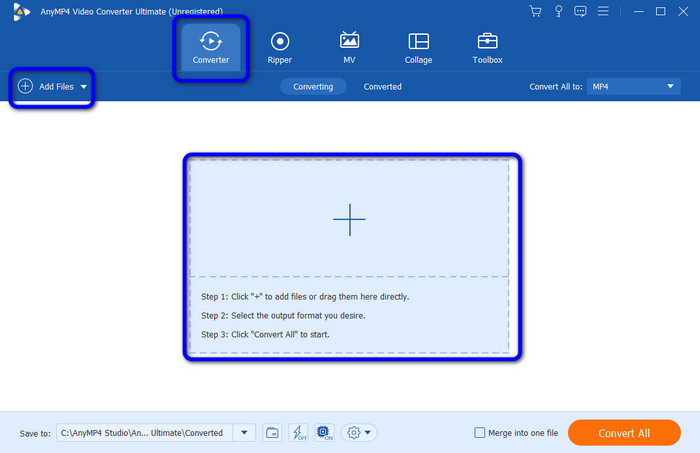
Шаг 3.Выберите Конвертировать все для просмотра и выбора желаемого формата файла. Вы также можете решить, какое качество видео вы предпочитаете.
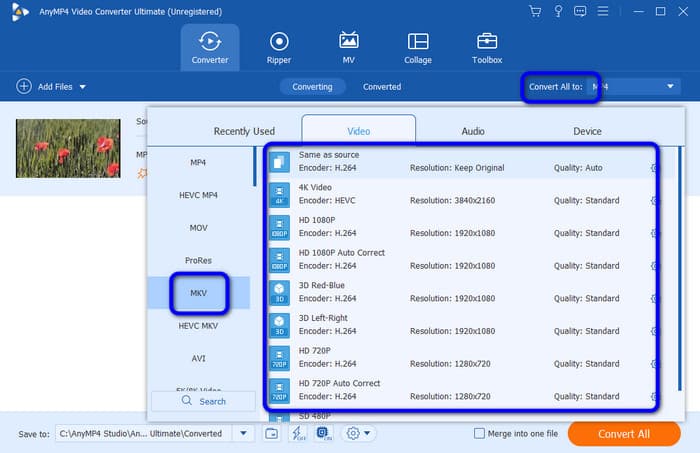
Шаг 4.Нажмите кнопку Конвертировать все Кнопка, чтобы начать процесс конвертации. Затем, через несколько секунд, вы уже можете иметь видео. Вы можете попробовать и воспроизвести его на проигрывателе Windows Media, чтобы проверить файл.
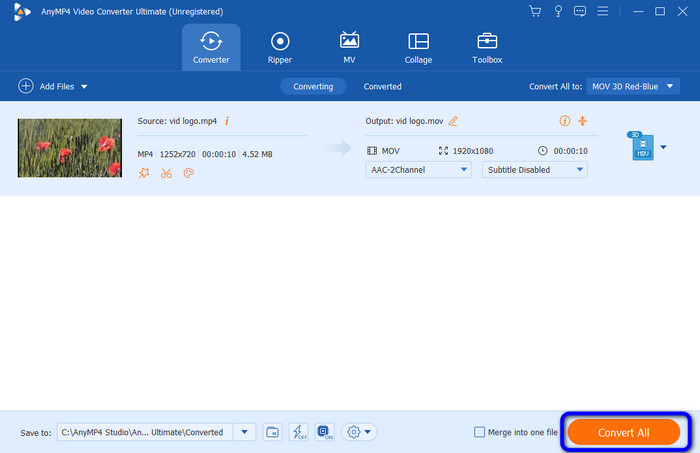
Часть 4. Альтернатива проигрывателю Windows Media.
Что ж, если проигрыватель Windows Media не может помочь вам воспроизвести файл MP4, возможно, вы можете попробовать использовать другую автономную программу, например Бесплатный проигрыватель Blu-ray. По сравнению с проигрывателем Windows Media вам не нужно устанавливать дополнительные кодеки для файла MP4. Все, что вам нужно, это вставить видеофайл и без проблем начать его просмотр. Помимо этого, помимо MP4, вы даже можете использовать программу для воспроизведения других форматов, таких как MKV, WMV, FLV, AVI, MOV и других. Вы также можете изменить цвет видео в соответствии с вашими потребностями. Итак, если вы считаете, что проигрыватель Windows Media не способен работать с файлами MP4, лучше всего загрузить и установить проигрыватель Blu-ray на компьютеры с ОС Windows и Mac. Вы можете использовать простую процедуру, описанную ниже, для воспроизведения видео в формате MP4.
Шаг 1.Загрузить и установить Бесплатный проигрыватель Blu-ray на ваших устройствах. Затем запустите программу, чтобы начать процесс.
Бесплатная загрузка
Для Windows
Безопасная загрузка
Бесплатная загрузка
для MacOS
Безопасная загрузка
Шаг 2.Нажмите кнопку Открыть файл Кнопка, чтобы вставить и загрузить файл MP4 из файла вашего компьютера.
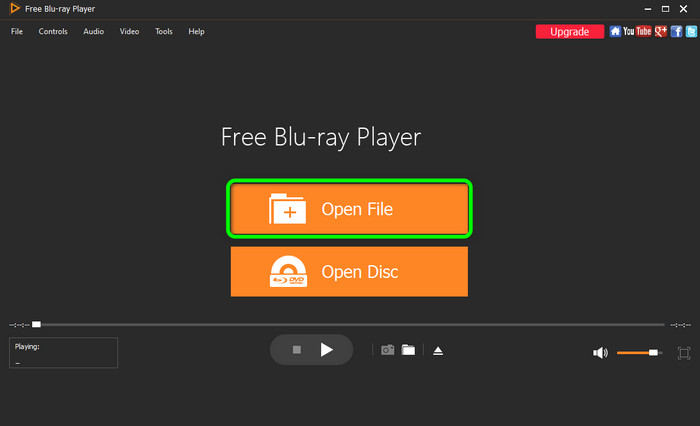
Шаг 3.После этого вы уже можете наслаждаться воспроизведением своих видеороликов с помощью программы. Вы также можете использовать кнопки для управления видео.
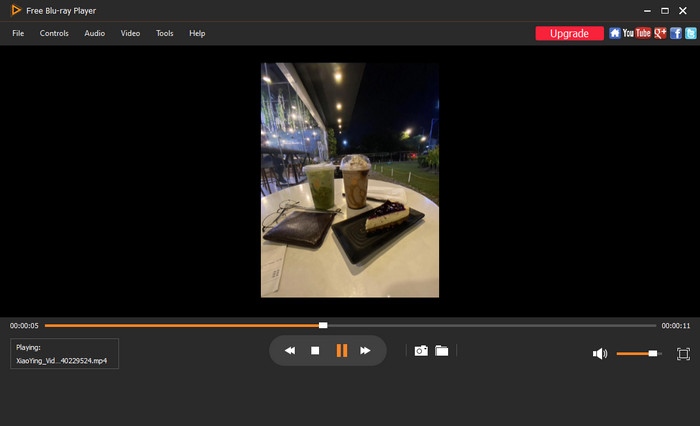
Часть 5. Часто задаваемые вопросы о воспроизведении MP4 в проигрывателе Windows Media
-
Почему MP4 не воспроизводится в проигрывателе Windows Media?
Основная причина в том, что вы не устанавливаете правильный кодек MO4 для проигрывателя Windows Media. Из-за этой проблемы действительно невозможно воспроизводить файлы MP4 при использовании проигрывателя Windows Media.
-
Какой формат будет воспроизводить проигрыватель Windows Media?
Если у вас есть подходящий кодек, вы можете воспроизводить файлы MP4. Кроме того, поддерживается больше форматов файлов, включая M4V, 3GP, WMV и другие форматы видеофайлов.
-
Может ли проигрыватель Windows Media воспроизводить MOV?
Да, ты можешь. Воспроизведение файла MOV возможно при использовании проигрывателя Windows Media. Однако, как и в случае с файлом MP4, иногда вам нужно загрузить кодек MOV, чтобы воспроизвести MOV.
Подведение итогов
Может ли проигрыватель Windows Media воспроизводить файлы MP4?? Ну, все ответы написаны из этого поста. Он включает в себя самый простой способ воспроизведения файлов на ваших компьютерах. Но если вы хотите без проблем воспроизвести файл MP4, лучше всего использовать Бесплатный проигрыватель Blu-ray как альтернатива проигрывателю Windows Media. После доступа к программе вы уже можете загрузить файл MP4 и приятно провести время за просмотром видео.
Другие материалы от Blu-ray Master
- 5 различных подходов к воспроизведению WMV на вашем iPhone и iPad
- Можно ли воспроизвести MKV через Plex Media Server? [Решено]
- [Решено] Как исправить QuickTime Player не может открыть видео MOV
- 7 лучших видеоплееров AVI для воспроизведения файлов AVI на Android и iPhone
- Как перевернуть видео в проигрывателе Windows Media — подробное руководство
- Как обрезать видео в проигрывателе Windows Media: 3 надежных инструмента
Проиграть видео
Воспроизведение DVD и мультимедиа


